เสียง Easycap USB 2.0 คำแนะนำในการแปลงวิดีโอเป็นดิจิทัลโดยใช้ Easycap และ VirtualDub โดยไม่ยกเลิกการซิงโครไนซ์วิดีโอและเสียง ประโยชน์และความเสี่ยงของการอัพเดตไดรเวอร์ EasyCAP คืออะไร
การรวบรวมการบันทึกบนเทปวิดีโอกลายเป็นเรื่องที่น่าปวดหัวมากขึ้นในช่วงหลายปีที่ผ่านมา - ภาพยนตร์เก่าจะค่อยๆแห้งและล้างอำนาจแม่เหล็ก การแปลงเป็นดิจิทัลเท่านั้นที่จะช่วยบันทึกข้อมูลได้ และด้วยเหตุนี้คุณจะต้องมีอุปกรณ์และซอฟต์แวร์
ในการประมวลผลวิดีโอ คุณจะต้องมีกล้องหรือ VCR ที่จะใช้เล่นเทป สำหรับการจับภาพ - คอมพิวเตอร์ที่มีการ์ดและโปรแกรมประมวลผลสัญญาณ การ์ดจับภาพมีตัวเลือกไม่มากนัก มีทั้งภายในและภายนอก ก่อนอื่น ฉันขอแนะนำให้พิจารณา EasyCAP USB 2.0 ให้ละเอียดยิ่งขึ้น
ด้านหนึ่งของ EasyCAP USB มีพอร์ต USB 2.0 ส่วนอีกด้านหนึ่งมีดอกทิวลิปสำหรับเชื่อมต่อสายสัญญาณเสียงและวิดีโอ หากคุณซื้ออะแดปเตอร์ที่ใช้แล้วโดยไม่มีดิสก์ไดรเวอร์ คุณอาจต้องเปิดเคสอย่างระมัดระวังและดูว่าชิปตัวใดติดตั้งอยู่ภายใน ซึ่งจะช่วยให้คุณดาวน์โหลดไดรเวอร์ที่ถูกต้อง
นอกจากนี้ยังมีการ์ดจับภาพภายในอีกด้วย ภาพแสดงบอร์ดยี่ห้อ Ewclid

หรือคุณสามารถใช้เครื่องรับสัญญาณทีวีเพื่อจุดประสงค์เดียวกันได้ ตัวอย่างเช่น การ์ดที่ผลิตโดยบริษัท Beholder ของรัสเซีย

หลังจากเชื่อมต่อและติดตั้งไดรเวอร์แล้ว คุณจะต้องมีโปรแกรมเพื่อประมวลผลและเข้ารหัสสัญญาณ ตัวเลือกนี้มีมากมาย: จากโปรแกรมง่าย ๆ จากดิสก์ที่มาพร้อมกับ EasyCAP ไปจนถึง Adobe Premiere Elements หรือ Premiere ที่มีคุณสมบัติครบถ้วน
สิ่งที่จะเลือกนั้นขึ้นอยู่กับคุณ: ทางที่ดีควรลองใช้ตัวเลือกอื่นด้วยตัวเอง ซอฟต์แวร์ฟรีจากดิสก์มักจะไม่สามารถรับมือกับฟังก์ชั่นของมันได้ดีนักและการควบคุมรอบปฐมทัศน์นั้นเข้ากันไม่ได้กับงานในการแปลงภาพวันเกิดและงานพรอมแบบดิจิทัล โดยส่วนตัวแล้วฉันชอบมันที่สุด

VirtualDub เป็นยูทิลิตี้ฟรีสำหรับ Windows ที่ยอดเยี่ยมสำหรับการจับภาพ การแก้ไข และการแก้ไขสตรีมวิดีโอ มีการตั้งค่าจำนวนมากสำหรับการประมวลผลวิดีโอ ดังนั้นเอาต์พุตจึงได้ภาพที่ดีกว่าอินพุตมาก หากต้องการค้นหาวิธีการตั้งค่า ฉันขอแนะนำให้ดูคำแนะนำภาษารัสเซียข้อใดข้อหนึ่ง
อย่าลืมว่าหากต้องการแปลงเป็นดิจิทัลให้มีคุณภาพดี คุณจะต้องใช้พื้นที่ว่างบนฮาร์ดไดรฟ์ของคุณเป็นจำนวนมาก ขนาดไฟล์จะแตกต่างกันไปขึ้นอยู่กับความละเอียด การบีบอัด และพารามิเตอร์อื่นๆ และบางครั้งก็ถึงจำนวนที่มากจนเกินไป ตัวอย่างเช่น เมื่อบันทึกที่ความละเอียด 640 × 480 ด้วยตัวแปลงสัญญาณ Microsoft Video 1 หนึ่งชั่วโมงจะเท่ากับ 15 GB ดังนั้นอย่าคิดที่จะระบุไดรฟ์ที่ฟอร์แมต FAT32 เป็นตำแหน่งบันทึก เพราะขนาดไฟล์จะเหลือถึง 4GB อย่างรวดเร็ว
และคำแนะนำสุดท้าย: พยายามอย่าโหลดคอมพิวเตอร์ขณะเขียนโค้ด การประมวลผลวิดีโอต้องใช้ทรัพยากรในการประมวลผล และหากคุณตัดสินใจที่จะใช้เวลาไปกับของเล่น คุณอาจเสี่ยงที่ภาพและเสียงจะไม่ซิงค์กัน
ชื่อ Easy Cap (ออกเสียงจริงว่า "easy cap") มาจากคำว่า easy และ capture วิธีที่ง่ายที่สุดในการจับภาพวิดีโอแอนะล็อกจาก VCR คือการใช้อุปกรณ์นี้ คอมพิวเตอร์หรือแล็ปท็อปเกือบทุกเครื่องที่มีพอร์ต USB 2.0 และระบบ Windows รวมถึงรุ่นล่าสุดเหมาะสำหรับการทำงาน EasyCap สามารถเชื่อมต่อกับแหล่งวิดีโอผ่านดอกทิวลิปหรือ s-video เสียง - ผ่านดอกทิวลิปสเตอริโอ การจับภาพจะดำเนินการได้ทันทีในรูปแบบ mpeg1 หรือ mpeg2 ด้วยความละเอียด 720x576
สำเนา Easy Cap แต่ละสำเนาได้รับการทดสอบประสิทธิภาพด้วยตนเองโดยเรา และหากผ่านการทดสอบทั้งหมดสำเร็จ ก็จะได้รับโฮโลแกรมป้องกันพร้อมหมายเลขประจำเครื่อง ซึ่งสามารถใช้เพื่อยืนยันที่มาของอุปกรณ์เมื่อติดต่อฝ่ายสนับสนุนด้านเทคนิค เรารับผิดชอบต่อสิ่งที่เราขาย: เราแนะนำลูกค้าของเราในการติดตั้งที่ถูกต้อง และยินดีคืนเงินหากเกิดปัญหาที่ไม่สามารถแก้ไขได้
อุปกรณ์ของเรารองรับ Windows เวอร์ชันล่าสุดทั้งหมด: XP, Vista, 7, 8 และ 10 แต่น่าเสียดายที่ไม่สามารถใช้ได้กับ Apple Mac
คำอธิบายโดยย่อของอุปกรณ์
ในบรรดาอุปกรณ์ EasyCap ภายนอกของจีนที่คล้ายกันหลายสิบเครื่อง นี่คือคุณภาพสูงสุดและเชื่อถือได้มากที่สุดสำหรับการแปลงเป็นดิจิทัล VHS ในบ้าน ทดสอบกับอุปกรณ์หลายประเภทด้วยฮาร์ดแวร์และราคาที่แตกต่างกัน แพงกว่าที่อื่นแต่ก็คุ้มค่า และยังมาในเคสสีน้ำเงินที่สวยงาม ไม่เหมือนเคสสีดำคลาสสิก
ตั้งแต่เดือนมกราคม 2020 EasyCaps สีน้ำเงินของเราได้ขึ้นราคาเล็กน้อยเนื่องจากได้รับการเติมใหม่: ตอนนี้ไม่ได้มีเพียงชิปเดียว แต่มีชิปสองตัว: โมดูลหน่วยความจำ SDRAM Samsung K4S1616220-TC70 และชิปพื้นฐาน UTVF-007 ที่อัปเดต (VID_534D, PID_0021) . การพัฒนาเทคโนโลยีของ UTV-007 (VID_1B71, PID_3002) รุ่นเก่าที่ดีที่ได้รับการพิสูจน์แล้วอย่างดีนี้ให้ภาพที่มีคุณภาพสูงกว่ารุ่นก่อน รองรับโปรแกรมจับภาพของบุคคลที่สามจำนวนมาก ลดสัญญาณรบกวนและการรบกวนวิดีโอ ใช้งานง่ายมากและ กำหนดค่าและไม่จำเป็นต้องติดตั้งไดรเวอร์ เริ่มทำงานทันทีภายใต้ระบบ Windows ใด ๆ รวมถึง Windows 10 x64

น่าเสียดายที่สิ่งที่ดีที่สุดคือศัตรูของความดี และตอนนี้การรองรับสี SECAM และระบบปฏิบัติการ Android และ MAC OS ยังเป็นที่น่าสงสัย ทั้งหมดนี้เป็นเรื่องเกี่ยวกับการจัดระบบการบรรจุใหม่แบบไร้คนขับ ตัวอย่างเช่น ไดรเวอร์ Windows มาตรฐานซึ่งจะเชื่อมต่อกับอุปกรณ์ดังกล่าวโดยอัตโนมัติ ไม่มีการสลับรูปแบบ และอุปกรณ์ใหม่ไม่มีไดรเวอร์ของตัวเอง แม้ว่าชิปจะเข้าใจ SECAM ได้ แต่ก็ไม่มีปุ่มสำหรับเปลี่ยนแหล่งที่มาอีกต่อไป และการตรวจจับอัตโนมัติจะไม่ทำงาน บางทีโซลูชันซอฟต์แวร์อาจปรากฏขึ้นในอนาคตเราจะแจ้งให้คุณทราบ ไม่ว่าในกรณีใด ห้ามนำ EasyCap ไปไหนมาไหน เนื่องจากภายในอุปกรณ์ภายนอกที่เหมือนกัน อาจมีทั้งชิปและเลย์เอาต์บอร์ดที่แตกต่างกันได้อย่างง่ายดาย มีตัวเลือกการเติม EasyCap มากกว่าหนึ่งโหล โดยมีตัวเลือกใหม่เพิ่มเข้ามาทุกปี แต่ไม่ใช่ทั้งหมดจะเหมาะสำหรับการแปลงคาสเซ็ตให้เป็นดิจิทัล
การเติมที่ดีที่สุดสำหรับ Easy Cap
ทำไมสิ่งนี้ถึงยังคงเป็นไส้ที่ดีที่สุด?
- ประการแรก UTVF-007 เป็นหนึ่งในชิปไม่กี่ตัวที่ให้ภาพที่ยอดเยี่ยมจริงๆ และถึงแม้จะรองรับเพียงสองระบบสี: PAL และ NTSC แต่ก็ไม่ใช่เรื่องใหม่ ชิปอื่นๆ ที่ใช้กันทั่วไปในอุปกรณ์ Easy Cap 2.0, STK-1160, MBA-22N และ AMT-630 ก็ทำได้โดยไม่ต้องใช้ SECAM เช่นกัน โดยปกติแล้วสิ่งนี้ไม่จำเป็น เนื่องจากไม่มีกล้องวิดีโอในครัวเรือน ดังนั้นจึงไม่มีการบันทึกในบ้านในรูปแบบ SECAM มีเพียงโทรทัศน์ที่ออกอากาศอยู่ในนั้น และหากคุณต้องการแปลงการบันทึกรายการทีวีในประเทศให้เป็นดิจิทัล ลองพิจารณา EzCap 170 ซึ่งเข้าใจทั้งสามรูปแบบ
- ประการที่สองอุปกรณ์ที่ใช้ STK-1160 มีปัญหาเรื่องเสียง MBA-22N พิถีพิถันในเรื่องคุณภาพของสัญญาณวิดีโอขาเข้าและไม่ชอบเครื่องบันทึกเทป VHS ในครัวเรือนและ AMT-630 นั้นด้อยกว่ามากในด้านคุณภาพของภาพ UTV-007 นั้นดี แต่เนื่องจากลักษณะของชิปตัวเดียว จึงเข้ากันได้กับซอฟต์แวร์เนทิฟเท่านั้น และมีแนวโน้มที่จะเกิดความร้อนสูงเกินไปในระหว่างการใช้งานเป็นเวลานาน ในขณะที่ฮีโร่ตัวใหม่ UTVF-007 ของเรามีเสถียรภาพมากกว่าและสามารถคาดเดาได้ทั้งในด้านคุณภาพและความเข้ากันได้
สำหรับชิปยอดนิยมแต่ละตัว เราสังเกตเห็นแผงวงจรพิมพ์อย่างน้อยสองเวอร์ชันที่มีสีและคุณสมบัติต่างกัน สิ่งที่พบได้น้อยกว่าใน EasyCap คือชิปที่ล้าสมัยอื่นๆ ที่ไม่รองรับ Windows เวอร์ชันล่าสุดอีกต่อไป ตัวอย่างเช่นอันนี้: STK-1150 เป็นรุ่นก่อนของ STK-1160 เป็นผลให้แม้แต่ผู้ขายก็ไม่รู้เสมอไปว่าเขาขายอะไรกันแน่ ลองนึกภาพว่าการซื้อ EasyCap โดยตรงในประเทศจีนผ่าน Aliexpress จะกลายเป็นลอตเตอรีขนาดไหน
มี EasyCap USB 2.0 สีน้ำเงิน
แต่ละชุดประกอบด้วย:
- อุปกรณ์จับภาพ EasyCap USB 2.0 (สีน้ำเงิน ผลิตในจีน)
- สายต่อ USB;
- คำแนะนำในภาษารัสเซีย
- DVD สีเหลืองพร้อมซอฟต์แวร์จับภาพ ArcSoft ShowBiz 3.5 เมื่อคุณเริ่มโปรแกรมครั้งแรกจะถามหมายเลขซีเรียล อยู่ในคำแนะนำแบบกระดาษของเราและบนแผ่นดิสก์ หากคุณไม่มีไดรฟ์ดีวีดี ให้ดาวน์โหลดโปรแกรม
EasyCAP USB 2.0 เป็นโปรแกรมที่ให้การเชื่อมต่อกับแหล่งวิดีโอและช่วยให้คุณสามารถบันทึกวิดีโอจาก VCR เก่าได้ ซอฟต์แวร์นี้เป็นไดรเวอร์สำหรับอุปกรณ์ที่ "จับภาพ" วิดีโอและเชื่อมต่อผ่านสาย USB ยูทิลิตี้นี้ใช้งานได้กับระบบปฏิบัติการ Windows เวอร์ชันใหม่
โปรแกรมนี้เผยแพร่อย่างเป็นทางการและทำหน้าที่เป็นไดรเวอร์สำหรับ "การจับภาพวิดีโอ" ชุดมาตรฐานบนดิสก์ประกอบด้วย "โปรแกรม" และอะแดปเตอร์จับภาพวิดีโอ หลังจากติดตั้งไดรเวอร์ อุปกรณ์บันทึกวิดีโอจะจดจำการตั้งค่าและเริ่มทำงานได้อย่างถูกต้อง ยูทิลิตี้นี้มีอินเทอร์เฟซที่เรียบง่ายและใช้งานง่ายแม้สำหรับผู้ใช้ที่ไม่มีประสบการณ์
การติดตั้งและวัตถุประสงค์
ไดรเวอร์สำหรับอะแดปเตอร์จับภาพวิดีโอ EasyCAP พร้อมให้ดาวน์โหลดออนไลน์แล้ว เมื่อดาวน์โหลด "ซอฟต์แวร์" ที่จำเป็นแล้ว คุณจึงติดตั้งและอะแดปเตอร์จะเริ่มทำงานไดรเวอร์สำหรับอุปกรณ์จะได้รับการติดตั้งโดยอัตโนมัติ ในการติดตั้ง "ซอฟต์แวร์เสริม" คุณต้องคลิก "ถัดไป" และ "ติดตั้ง" สองสามครั้ง เมื่อติดตั้งไดรเวอร์แล้ว คอมพิวเตอร์ของคุณจะรู้จักอุปกรณ์จับภาพวิดีโอ ครั้งถัดไปที่คุณเชื่อมต่ออะแดปเตอร์เข้ากับพีซี ระบบจะสร้างเสียง
การติดตั้งไดรเวอร์ที่ถูกต้อง: ขั้นแรกให้ถอดอุปกรณ์และติดตั้งซอฟต์แวร์ จากนั้นจึงเชื่อมต่อเพื่อให้ระบบจดจำอุปกรณ์และเริ่มทำงานได้
อะแดปเตอร์ใช้งานได้กับระบบปฏิบัติการเก่าและใหม่ หากจำเป็น คุณสามารถติดตั้งซอฟต์แวร์บนระบบปฏิบัติการ Windows หรือ XP รุ่นใหม่ได้
เกี่ยวกับตัวเครื่องนั่นเอง
EasyCAP USB 2.0 เทป "แปลงดิจิทัล" ที่เล่นบนเครื่องเล่น VHS รุ่นเก่า อะแดปเตอร์นี้มีราคาเพียงไม่กี่ดอลลาร์เท่านั้น เชื่อมต่อ “อินพุต” กับ “ทิวลิป” (RCA) และเสียบ “เอาต์พุต” ตัวที่สองเข้ากับพอร์ต USB ของพีซีการแปลงคาสเซ็ตต์เป็นดิจิทัลเป็นกระบวนการที่ต้องใช้ไดรเวอร์อย่างเป็นทางการและซอฟต์แวร์พิเศษ ก่อนที่จะแปลงวิดีโอเป็นดิจิทัลจากเทป ให้ดาวน์โหลดโปรแกรมที่จำเป็นโดยใช้การค้นหาของ Google มีโปรแกรมและยูทิลิตี้มากมายสำหรับการทำงานกับวิดีโอบนอินเทอร์เน็ตและหลายโปรแกรมก็แจกฟรี
คุณสมบัติที่สำคัญ
- ไดรเวอร์รับประกันการทำงานที่ถูกต้องของอะแดปเตอร์จับภาพวิดีโอ
- โปรแกรมทำงานบน OS Windows รุ่นเก่าและใหม่
- การติดตั้งเกิดขึ้นโดยอัตโนมัติ
- ดิสก์พร้อมซอฟต์แวร์ถูกแจกจ่ายพร้อมกับอุปกรณ์ (บน Mini-CD)
- ไดรเวอร์ไม่มียูทิลิตี้หรือเครื่องมือสำหรับการแปลงวิดีโอดิจิทัลจากเทปคาสเซ็ต
1. ติดตั้งซอฟต์แวร์จากชุดอุปกรณ์
2. เชื่อมต่อ VCR/เครื่องเล่นวิดีโอ/กล้องวิดีโอ/คอนโซลเกมเข้ากับอุปกรณ์ EasyCap
3. เชื่อมต่อ EasyCap เข้ากับพอร์ต USB ของพีซีของคุณ
4. เปิดซอฟต์แวร์ที่ให้มา
5. ตั้งค่ามาตรฐานวิดีโอเริ่มต้นในโปรแกรม (PAL/NTSC/SECAM ฯลฯ)
6. เริ่มเล่นบน VCR/เครื่องเล่นวิดีโอ/กล้องวิดีโอ/คอนโซลเกม
7. กดปุ่ม "REC" ในโปรแกรม
8. การใช้อุปกรณ์ทางเลือกที่คุณอาจนึกไม่ถึง
การแนะนำ
โลกสมัยใหม่กำลังเปลี่ยนแปลงไปอย่างรวดเร็ว และเทปวิดีโอก็จมลงสู่การลืมเลือนไปนานแล้ว แต่จะทำอย่างไรถ้าวิดีโอโปรดของคุณยังอยู่ในเทป? ในกรณีนี้อุปกรณ์สำหรับแปลงเทปวิดีโอดิจิทัลที่บ้านที่เรียกว่า EasyCap USB 2.0 จะช่วยคุณได้ อุปกรณ์นี้ได้รับการออกแบบมาเพื่อแปลงสัญญาณอะนาล็อกให้เป็นดิจิทัล ตั้งแต่ฟิล์ม 8 มม. ไปจนถึงเทปวิดีโอคลาสสิก
ก่อนอื่น เรามาดูกันว่ามันทำงานอย่างไร เราจะไม่เจาะลึกถึงความแตกต่างระหว่างสัญญาณแอนะล็อกและสัญญาณดิจิทัลซึ่งอยู่นอกเหนือขอบเขตของบทความของเรา ให้เราพูดถึงเพียงว่ารูปแบบการบันทึกสมัยใหม่เป็นแบบดิจิทัลนั่นคือรูปภาพถูกเข้ารหัสโดยใช้ค่าผสมของศูนย์และหนึ่ง รูปแบบที่ใช้กับเทปวิดีโอเป็นแบบอะนาล็อก สัญญาณอะนาล็อกถูกสร้างขึ้นโดยเครื่องเล่นวิดีโอ กล้องวิดีโอ เครื่องเล่นวิดีโอ และอุปกรณ์ที่คล้ายกัน คอมพิวเตอร์ทำงานกับตัวเลข ดังนั้นเราจึงต้องเผชิญกับภารกิจในการแปลงสิ่งหนึ่งไปเป็นอีกสิ่งหนึ่ง ในการดำเนินการนี้ คุณต้องมีสิ่งที่เรียกว่า "บอร์ดดิจิทัล" ซึ่งจริงๆ แล้วคืออุปกรณ์ EasyCap ของเรา
ภาพรวมอุปกรณ์ EasyCap
อุปกรณ์ Easy Cap เป็นกล่องขนาดเล็กที่มีขั้วต่อ USB อยู่ด้านหนึ่งและมี "ทิวลิป" ที่คุ้นเคยหรืออาร์ซีเอในทางวิทยาศาสตร์อยู่อีกด้านหนึ่ง นอกจากนี้ยังมีช่องต่อ "S-Video in" อีกช่องหนึ่ง
รูปที่ 1.
“ทิวลิป” มีสีที่แตกต่างกัน - สีเหลืองใช้เชื่อมต่อวิดีโอ สีแดงและสีขาวใช้เชื่อมต่อเสียง
การเชื่อมต่อและใช้งาน EasyCap - คำแนะนำ
การเชื่อมต่ออุปกรณ์ไม่มีอะไรซับซ้อน - เพียงเชื่อมต่อกับขั้วต่อ USB ของคอมพิวเตอร์ของคุณ ไฟ LED บนตัวเครื่องควรสว่างขึ้น จากนั้นเชื่อมต่อแหล่งสัญญาณโดยใช้สายทิวลิป (RCA) ซึ่งอาจเป็นอุปกรณ์ใดก็ได้ - VCR, เครื่องเล่นวิดีโอ, กล้องวิดีโอ 8 มม., กล้องใด ๆ ที่มีเอาต์พุตอะนาล็อกและแม้แต่คอนโซลเกม ผู้เขียนรีวิวนี้ประสบความสำเร็จในการใช้ EasyCap เพื่อเชื่อมต่อ Play Station ของเขาเข้ากับคอมพิวเตอร์ ซึ่งไม่เพียงแต่ช่วยให้เขาแสดงภาพบนหน้าจอมอนิเตอร์เท่านั้น แต่ยังบันทึกเกมโปรดของเขาได้ตลอดเวลาอีกด้วย!
ขณะนี้อุปกรณ์เกือบจะพร้อมใช้งานแล้ว เหลือเพียงไม่กี่ขั้นตอนที่ต้องทำให้เสร็จ หรือติดตั้งไดรเวอร์และโปรแกรมพิเศษสำหรับการแปลงเป็นดิจิทัล ทั้งสองมีอยู่ในแผ่นดิสก์ที่มาพร้อมกับอุปกรณ์ เพียงติดตั้งดิสก์ลงในคอมพิวเตอร์หรือแล็ปท็อปของคุณ เมนูการติดตั้งจะเปิดขึ้นโดยอัตโนมัติ 
รูปที่ 2.
คลิกปุ่ม "ติดตั้ง" และติดตั้งซอฟต์แวร์ทั้งหมดตามคำแนะนำบนหน้าจอ (หรือคลิกปุ่ม "ถัดไป" ตามต้องการ)

รูปที่ 3
อุปกรณ์สำหรับแปลงวิดีโอดิจิทัลมาพร้อมกับโปรแกรม Honestech TVR โปรแกรมนี้เรียบง่ายมาก มีการตั้งค่าขั้นต่ำและใช้งานง่าย หลังการติดตั้ง ไอคอนต่อไปนี้จะปรากฏบนเดสก์ท็อปของคุณ:
ข้าว. 4.
เปิดโปรแกรมโดยคลิกที่ไอคอน หากโปรแกรมแสดงข้อผิดพลาด "ไม่สามารถเริ่มต้นอุปกรณ์จับภาพ" หมายความว่าคุณลืมเชื่อมต่ออุปกรณ์เข้ากับคอมพิวเตอร์
ตอนนี้กดปุ่ม "เล่น" บนเครื่องเล่นวิดีโอของคุณ จากนั้นเทปที่คุณชื่นชอบจะเริ่มเล่นในหน้าต่างโปรแกรม!
ความสนใจ! คุณเกือบจะเห็นได้ชัดเจนว่าภาพมีเมฆมากและสกปรก นอกจากนี้ยังส่งผ่านสีที่ผิดอีกด้วย ตัวอย่างเช่นในภาพ

ข้าว. 5.
เพื่อแก้ไขปัญหานี้ คุณต้องตั้งค่ามาตรฐานวิดีโอที่โปรแกรมเล่นวิดีโอหรือกล้องวิดีโอของคุณใช้งานได้ โดยคลิกปุ่ม "การตั้งค่า": 
ข้าว. 6.
หน้าต่างพร้อมการตั้งค่าจะปรากฏขึ้น เลือกแท็บแรก "การตั้งค่าวิดีโอ" และในหน้าต่าง "มาตรฐานวิดีโอ" ให้เลือกแหล่งสัญญาณของคุณใช้งานได้ - เครื่องเล่น กล้องวิดีโอ หรือกล่องรับสัญญาณ หากคุณไม่แน่ใจว่าจะตั้งค่าอะไรกันแน่ ให้สลับทีละภาพจนกว่าภาพจะชัดเจนและคมชัด

ข้าว. 7.
ตอนนี้คุณสามารถกดปุ่มบันทึกในโปรแกรมและเพลิดเพลินกับการบันทึกเก่าของคุณ!
การใช้งานทางเลือกอื่นๆ สำหรับอุปกรณ์จับภาพวิดีโอ Easy Cap
อุปกรณ์นี้สามารถใช้ได้ไม่เพียงแต่สำหรับการแปลงวิดีโอเทปเก่า ๆ ที่บ้านเท่านั้น โดยจะแสดงภาพแบบเรียลไทม์จากแหล่งที่เชื่อมต่อบนหน้าจอ มันหมายความว่าอะไร? หากต้องการเชื่อมต่อคอนโซลเกม คุณไม่จำเป็นต้องมีทีวีแยกต่างหากอีกต่อไป คุณสามารถใช้จอภาพได้ เชื่อมต่อ เปิดโปรแกรมและเล่น - ไม่มีความล่าช้า! ด้วยหลักการเดียวกันทุกประการ คุณสามารถใช้ VCR เก่าโดยเปลี่ยนเป็นเครื่องรับสัญญาณทีวีพร้อมแผงควบคุม (หากคุณจำได้ว่า VCR เก่าทั้งหมดรองรับคุณสมบัตินี้ - เพื่อที่จะบันทึกช่องผ่านพวกเขาจะต้องกำหนดค่าเหล่านั้นภายใน เครื่องบันทึกเทปเองโดยทำซ้ำการตั้งค่าทีวี) คุณยังสามารถเชื่อมต่อกล่องรับสัญญาณที่มีเอาต์พุตประเภท "ทิวลิป" ได้ด้วย และคุณยังสามารถเชื่อมต่อกล้องวิดีโอแอนะล็อกเข้ากับอุปกรณ์นี้ซึ่งสามารถแขวนไว้ที่ทางเข้าได้ดังนั้นคุณจะปกป้องบ้านของคุณได้
ป.ล
โปรดทราบ! อุปกรณ์นี้ไม่สามารถปรับปรุงวิดีโอที่เสียหายหรือกู้คืนชิ้นส่วนที่สูญหายได้อย่างน่าอัศจรรย์! ไม่มีวิธีใดในโลกที่จะสามารถทำเช่นนี้ได้ อุปกรณ์ทั้งหมดนี้สามารถทำได้คือถ่ายโอนการบันทึกของคุณไปยังคอมพิวเตอร์โดยแทบไม่สูญเสียคุณภาพเลย แน่นอนว่าคุณสามารถลองปรับปรุงได้เล็กน้อยโดยใช้ตัวกรองพิเศษในโปรแกรมเช่น Adobe Premier แต่คุณยังคงไม่ได้คุณภาพเหมือน DVD นี่เป็นเพราะหลายจุด:
1. ช่วงเวลาที่มีวัตถุประสงค์ ฟิล์มใดๆก็เสื่อมไปตามกาลเวลา ส่งผลให้ภาพเสื่อมลง นั่นคือหากเทปคาสเซ็ตวางอยู่บนชั้นวางเป็นเวลายี่สิบปีคุณภาพของการบันทึกจะลดลงอย่างเห็นได้ชัด
2. ช่วงเวลานั้นเป็นเรื่องส่วนตัว ทุกสิ่งมีความสัมพันธ์กัน จำกล้องดิจิตอลตัวแรก ตอนนี้เปิดรูปถ่ายเก่าของคุณ พวกเขาไม่เปลี่ยนแปลง การรับรู้เรื่องคุณภาพของคุณเท่านั้นที่เปลี่ยนไป เพราะตอนนี้โทรศัพท์ราคาถูกทุกเครื่องสามารถถ่ายภาพได้ดีกว่ากล้องที่แพงที่สุดในยุคนั้น เช่นเดียวกับการบันทึกของคุณ ตอนนี้จอภาพสามารถแสดงสีได้หลายพันล้านสี ทั้งสว่าง อิ่มตัว และที่สำคัญที่สุดคือมีขนาดใหญ่ พวกเขาแสดงให้เห็นอย่างชัดเจนถึงข้อบกพร่องทั้งหมดของอุปกรณ์ในเวลานั้น
เอาล่ะ เรามาสรุปกัน อุปกรณ์ EasyCap ไม่เพียงแต่สามารถแปลงบันทึกทั้งหมดของคุณเป็นรูปแบบดิจิทัลเท่านั้น นอกจากนี้ยังสามารถใช้เป็นทางเลือกแทนทีวีได้เมื่อเชื่อมต่ออุปกรณ์ใดๆ ที่สร้างสัญญาณแอนะล็อก เช่น เครื่องรับโทรทัศน์ เครื่องเล่นเกม หรือเครื่องเล่นวิดีโอแบบพกพา เราไม่แนะนำให้ชะลอการแปลงเทปวิดีโอเก่าและฟิล์ม 8 มม. ให้เป็นดิจิทัล โดยเฉพาะอย่างยิ่งเนื่องจากตอนนี้คุณสามารถทำได้อย่างง่ายดายที่บ้าน คาสเซ็ทเสื่อมตามกาลเวลา!
ไดรเวอร์ EasyCAP USB เป็นซอฟต์แวร์ที่จำเป็นสำหรับการทำงานของอุปกรณ์ชื่อเดียวกัน มักจะมาพร้อมกับอุปกรณ์อยู่แล้ว
EasyCAP USB คืออะไร นี่คืออุปกรณ์ขนาดเล็กที่คุณสามารถแปลงวิดีโอแอนะล็อกให้เป็นดิจิทัลจากเทป VHS จูนเนอร์ กล้อง และอุปกรณ์อื่นๆ ตัวอุปกรณ์นั้นเป็นอะแดปเตอร์ซึ่งด้านหนึ่งมีพอร์ต USB ปกติพร้อมไฟแสดงสถานะและอีกด้านหนึ่งมีขั้วต่อ RCA (นิยมเรียกว่า "ทิวลิป")
หากต้องการแปลงเป็นดิจิทัล คุณต้องเชื่อมต่ออุปกรณ์ (เช่น เครื่องเล่นเทปวิดีโอ) เข้ากับคอมพิวเตอร์ผ่านอะแดปเตอร์ และเพื่อให้พีซีตรวจพบเครื่องเล่นได้สำเร็จ คุณต้องติดตั้งไดรเวอร์ EasyCAP USB พวกเขายังมาพร้อมกับโปรแกรมพิเศษสำหรับการดูและบันทึกวิดีโอ
เมื่อคุณเชื่อมต่อทุกอย่างแล้ว ให้เปิดโปรแกรมและเปิดอุปกรณ์เอง หลังจากนี้วิดีโอจะเริ่มเล่นบนหน้าจอคอมพิวเตอร์ หากต้องการเริ่มบันทึกวิดีโอ ให้คลิกปุ่มที่เกี่ยวข้อง ก่อนหน้านี้ คุณสามารถระบุพารามิเตอร์ต่างๆ ได้: ความละเอียด การตั้งค่าสี มาตรฐานวิดีโอ ฯลฯ
การติดตั้งไดรเวอร์ก็ไม่ต่างจากการติดตั้งโปรแกรมอื่นๆ เพียงเรียกใช้ไฟล์ปฏิบัติการและทำตามคำแนะนำของโปรแกรมติดตั้ง
คุณสมบัติของโปรแกรม
ให้การทำงานของอะแดปเตอร์ EasyCAP USB สำหรับการจับภาพวิดีโอมีการติดตั้งโปรแกรมพิเศษสำหรับการเล่นวิดีโอพร้อมกับไดรเวอร์
รวมการตั้งค่าการแปลงเป็นดิจิทัล (ความละเอียดวิดีโอ ตัวเลือกสี ฯลฯ)
รองรับ Windows 2000 และสูงกว่า
โดยปกติไดรเวอร์ USB ของ EasyCAP จะรวมอยู่ในดิสก์พร้อมกับอุปกรณ์ แต่ถ้าคุณไม่มีดิสก์ คุณสามารถดาวน์โหลดไดรเวอร์ได้ฟรี
 และการวัดปริมาณไฟฟ้า
และการวัดปริมาณไฟฟ้า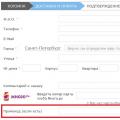 รหัสส่งเสริมการขายร้านขายสัตว์เลี้ยงเดือนกันยายน
รหัสส่งเสริมการขายร้านขายสัตว์เลี้ยงเดือนกันยายน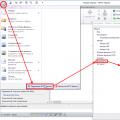 รูปหลายเหลี่ยม – โปรแกรมสำหรับงานเกี่ยวกับที่ดินทุกประเภท
รูปหลายเหลี่ยม – โปรแกรมสำหรับงานเกี่ยวกับที่ดินทุกประเภท